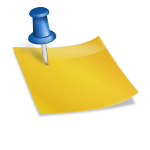안녕하세요 IT테크 인플루언서 프랭키입니다.오늘은 제가 업무를 할 때 자주 활용하는 기능 중의 하나인 구글 캘린더 사용법에 대해서 알아보도록 하겠습니다.구글 캘린더는 일정관리, 업무공유, 일정동기 등의 다양한 기능을 제공하며, 이를 통해 개인적인 일정부터 팀의 업무관리까지 효과적으로 수행할 수 있습니다. 그런데 의외로 업무의 효율성을 높여주는 구글 캘린더 관련 기능을 어떻게 사용하는지에 대해서 모르시는 분들이 많이 계시더라고요특히 구글 캘린더 업무일정 공유 및 해지 구독 접속 요청 사용자 삭제 등 구글 캘린더를 사용하여 업무일정을 관리하는 방법에 대해 자세히 알려드립니다.이 글을 통해 구글 캘린더를 보다 효율적으로 활용하는 데 도움이 되었으면 좋겠습니다.1. 구글 캘린더 일정 등록먼저 구글 캘린더에 일정을 등록하는 방법을 살펴보겠습니다.Google ID에 접속하여 Google 캘린더에 들어가면 메인화면에 일,주,월,로 캘린더를 표시하여 볼 수 있습니다.여기서 원하시는 날짜로 클릭하시면 일정 등록 가능합니다. 일정 제목과 설명 등을 추가하여 [저장] 을 클릭하면 Google 캘린더의 일정 등록이 완료됩니다.등록한 달력의 일정을 수정하려면 등록한 일정을 클릭하여 [연필] 아이콘을 클릭하면 편집 화면에서 자신이 등록한 일정을 다시 편집 및 수정할 수 있습니다. 2. 구글 캘린더 일정 공유 방법등록한 달력의 일정을 수정하려면 등록한 일정을 클릭하여 [연필] 아이콘을 클릭하면 편집 화면에서 자신이 등록한 일정을 다시 편집 및 수정할 수 있습니다. 2. 구글 캘린더 일정 공유 방법최근에는 회사에서 업무를 협업할 때 프로젝트 일정이나 업무 추진 진행 사항 등을 하나의 구글 캘린더로 업무 일정을 공유해 사용하는 경우가 있습니다.Google 캘린더 일정 공유 방법은 [내 캘린더]를 선택하고 [설정 및 공유]버튼을 눌러주시는 것부터 시작합니다.그러면 제 달력 설정 화면이 나오는데요. 여기서 [캘린더 설정]에 들어가시면 [특정 사용자 또는 그룹과 공유]라는 메뉴를 보실 수 있습니다.여기서 [사용자와 그룹 추가]를 클릭하여 프로젝트를 함께 진행하거나 업무를 협업하고 있는 사람의 지메일을 등록하여 일정을 공유해주시기 바랍니다.여러 사용자를 추가하여 구글 캘린더 일정을 공유하고 업무 일정을 다 같이 보며 진행할 수 있습니다. 권한은 [모든 일정 상세보기] 으로 설정할 것을 권장하며, [송신] 클릭해주세요.특정 사용자 공유 메뉴를 통해 권한을 추가한 경우, [참가자 추가] 메뉴에서 초대 메일을 보내 구글 캘린더로 초대해주셔야 일정 공유가 진행됩니다.메일 형태의 아이콘을 클릭하여 초대하고자 하는 사용자를 선택한 후 [발송] 클릭해주세요.그러면 사진과 같이 초대를 한 사람에게 캘린더 공유 초대 관련 이메일이 전송되고 초대를 받은 사용자는 [이 캘린더 추가]를 클릭하면 내 구글 계정에 초대된 캘린더가 추가됩니다.3. 구글 캘린더 구독 접속 요청 방법위에서는 제가 개설한 달력을 상대방에게 공유하는 방법이었다면, 이번에는 제가 구독하거나 공유받고 싶은 구글 달력의 일정을 달력 구독 접근을 요청하여 달력을 추가하는 방법을 알려드리겠습니다.[달력 구독] 을 클릭하여 캘린더 추가를 원하는 전자 메일 주소를 입력해 주세요.그러면 상대방의 달력에 대한 접근 권한을 요청할 수 있습니다. 메시지를 입력하고 [접속 요청] 을 하면 달력 소유자에게 이메일이 전송됩니다.”OOO님께서 귀하의 달력 공유를 요청하셨습니다”라는 메일이 도착하며, 상대방이 URL 링크를 클릭하면 요청이 수락됩니다.요청이 수락되면 상대방의 달력을 공유하여 사용할 수 있습니다. 4. 구글 캘린더 공유 해제, 사용자 삭제 방법Google 캘린더 일정 공유 중 초대받은 사용자가 탈퇴 또는 퇴사하면 캘린더에서 접근 권한을 삭제해야 합니다.[설정]으로 들어가셔서 [특정 사용자 또는 그룹과 공유]로 들어가시고, 자신의 달력에 초대하여 추가한 사용자의 G메일 계정을 선택하신 후 오른쪽에 있는 [X]버튼을 눌러주시면Google 캘린더의 일정 공유가 해제되어 접근 권한이 취소되고 사용자가 삭제됩니다. 글을 다 쓰면서···오늘은 구글 캘린더의 일정 공유와 관련된 다양한 사용법에 대해 자세히 알아봤습니다.여러 명이 협업하거나 프로젝트를 진행할 때 사용하면 매우 유용한 기능이기 때문에 오늘 말씀드린 내용을 참고해서 잘 활용해 보는 것이 좋습니다.그러면 저는 또 다른 IT 테크 정보와 요령을 가지고 다음 시간에 다시 오겠습니다!그러면 저는 또 다른 IT 테크 정보와 요령을 가지고 다음 시간에 다시 오겠습니다!그러면 저는 또 다른 IT 테크 정보와 요령을 가지고 다음 시간에 다시 오겠습니다!그러면 저는 또 다른 IT 테크 정보와 요령을 가지고 다음 시간에 다시 오겠습니다!